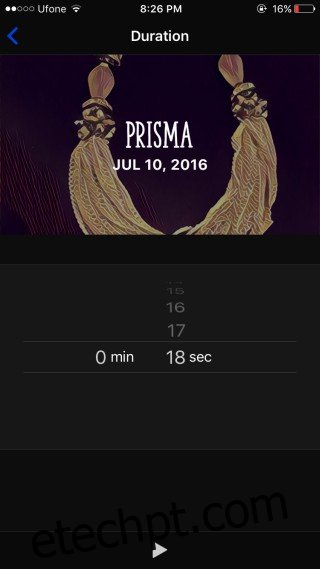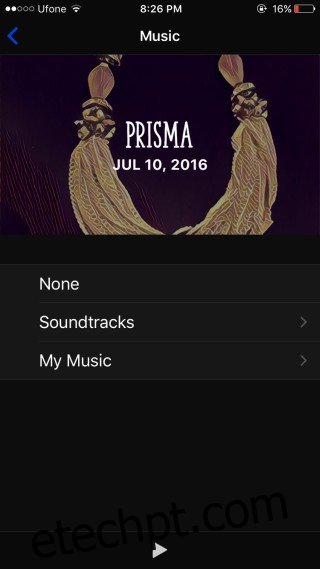O iOS 10 introduziu um recurso inovador que permite aos utilizadores transformar as suas fotos em filmes curtos ou apresentações de slides, apelidado de Memórias.
Nestes filmes, as fotos são organizadas com base no momento e no local onde foram capturadas. Os utilizadores têm a opção de personalizar a música de fundo, selecionando um tema que se adapte ao ambiente e ajustando a velocidade de transição entre as imagens.
Explorando as Memórias de Fotos no iPhone
Se o seu dispositivo estiver a executar o iOS 10 ou uma versão superior, pode aceder à aplicação “Fotos” e navegar até ao separador “Memórias”, recentemente adicionado. Aí, encontrará os primeiros filmes que foram criados automaticamente. É provável que inclua um resumo das suas fotos do ano anterior, juntamente com mais dois ou três filmes compilados a partir de fotos tiradas no mesmo local ou dentro de um determinado período.
No entanto, as memórias não são todas geradas de forma automática. Os utilizadores têm a liberdade de escolher as fotografias que farão parte de uma “memória” e o nome que lhe será atribuído.
Apresentamos um guia completo sobre como criar, editar, visualizar, partilhar e exportar Memórias no iOS 10.
Como Criar Memórias no iPhone
Para iniciar a criação de uma memória, abra a aplicação “Fotos” e aceda ao separador “Álbuns”.
Toque no botão de adição, localizado no canto superior esquerdo, para criar um novo álbum. Escolha um nome para o álbum, que será também o título da sua memória. O nome do álbum, juntamente com as datas das fotos nele incluídas, serão utilizados como título da memória.
Ao criar um novo álbum, será solicitado que adicione as fotografias que pretende incluir. Se precisar de adicionar ou remover algumas, pode fazê-lo mais tarde sem problemas.
Abra o álbum que acabou de criar e toque no intervalo de datas apresentado abaixo das fotos. Aparecerá uma miniatura de uma das fotos com um ícone de reprodução. Ao tocar nele, será criada uma memória com todas as fotos presentes no álbum.
O processo leva apenas alguns segundos. Se não tocar na miniatura, a memória não será criada.

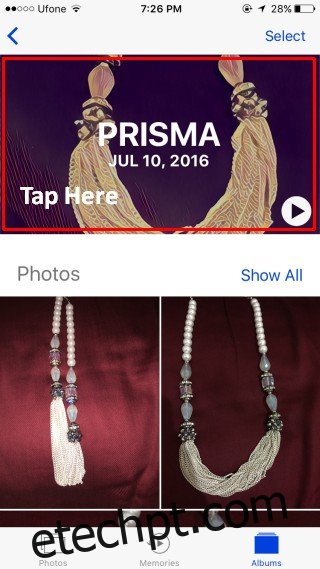
O iOS não gera automaticamente memórias para álbuns, a menos que o utilizador o especifique, para evitar consumir espaço desnecessariamente.
Deslize até ao final do álbum e selecione a opção “Adicionar às memórias”.
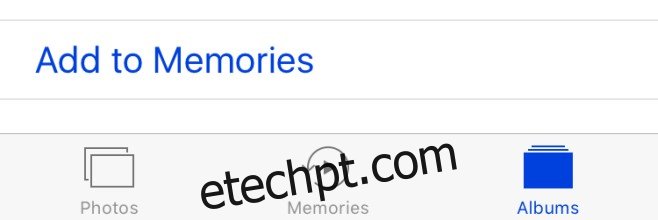
Personalizando as Suas Memórias
Com a memória criada, pode ajustar a duração, a música e as fotografias incluídas no álbum. Pode aceder às memórias através do álbum onde foram criadas ou no separador “Memórias” da aplicação Fotos.
Selecione a memória e reproduza-a. Pare-a logo de seguida, para que possa começar a edição.
Para alterar a duração, pode usar as opções “Curta”, “Média” e “Longa”. Se o álbum tiver poucas fotos, as opções “Média” e “Longa” podem não estar disponíveis.
Para definir a duração da memória em segundos, toque no ícone de definições no canto inferior direito. Selecione “Duração” e ajuste o tempo.
Para alterar a música, tem três alternativas. Pode escolher uma das faixas disponibilizadas no recurso “Memórias”, selecionar músicas da sua biblioteca musical ou remover a música por completo.
As faixas de música fornecidas com as “Memórias” são categorizadas por “ambientes” como “Sonhador” ou “Sentimental”. Deslize na barra de ambientes para trocar a música.
Para adicionar músicas da sua biblioteca, toque no botão de definições no canto inferior direito. Aí encontrará as opções para aceder à sua “Biblioteca de Músicas”. Se pretender remover qualquer música ou som da memória, selecione “Nenhum”.
Para adicionar ou remover fotos, toque no ícone de definições e escolha “Fotos e vídeos”. Use o botão de adição, no canto inferior esquerdo, para adicionar fotos, e o botão de eliminação, no canto inferior direito, para as remover.

Como Visualizar e Partilhar as Suas Memórias
Todas as memórias criadas podem ser visualizadas no álbum de origem e no separador “Memórias”. É importante adicionar a memória ao separador “Memórias” após a sua criação.
Para partilhar uma memória, toque no botão de partilha, localizado no canto inferior esquerdo, e escolha uma das diversas aplicações disponíveis. Uma memória pode ser enviada por iMessage, e-mail, publicada no Facebook ou carregada para o Dropbox e Instagram.
Exportando as Suas Memórias
Para exportar uma memória como vídeo, toque no botão de partilha no canto inferior esquerdo e selecione a opção “Guardar vídeo”. A memória será guardada no álbum “Vídeos” no formato MOV.